לאחר הקלדת Word, המשתמש לעתים קרובות צריך לדעת את מספר התווים בטקסט המוגמר. ניתן לעשות זאת באמצעות תוכניות מקוונות או פונקציות מובנות של Word.
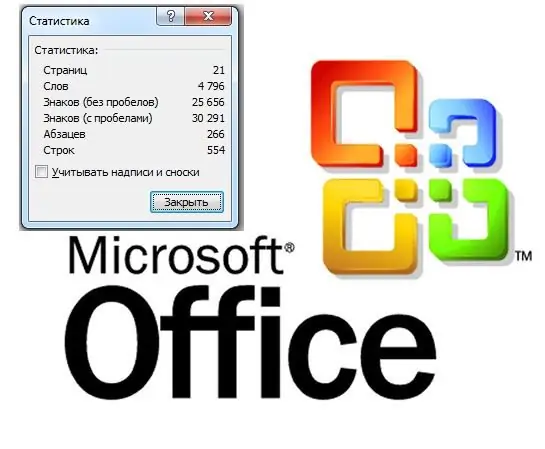
הוראות
שלב 1
כדי לברר את מספר התווים ביישום Office Word 2003, עליך לעבור לפריט העליון בתפריט "כלים" ואז לבחור את הפריט "סטטיסטיקה" מהרשימה הנפתחת. חלון זה יציג את מספר התווים עם ובלי רווחים.
שלב 2
ב- Microsoft Office Word 2007, ניתן למצוא את מספר התווים בשתי דרכים. בשורת התפריטים העליונה, עבור לכרטיסייה סקירה. בקבוצת הפקודות "איות", הממוקם משמאל, לחץ על הכפתור "סטטיסטיקה", בצורה של "ABC 123". ייפתח חלון קטן עם אותו שם, המציין: מספר העמודים, מילים, תווים (ללא רווחים), תווים (עם רווחים), מספר הפסקאות והשורות. יש גם פונקציה "שקול תוויות והערות שוליים".
שלב 3
חלון הסטטיסטיקה זמין גם משורת התפריטים התחתונה. לחץ על הכפתור השני "מספר מילים" הממוקם בפינה השמאלית התחתונה. אם אתה צריך לספור את מספר התווים בקטע טקסט, בחר אותו באמצעות לחצן העכבר השמאלי ולחץ על "מספר מילים".
שלב 4
אתה יכול גם להשתמש באחד משירותי האינטרנט הרבים הזמינים באינטרנט כדי לספור תווים. העתק את הטקסט שלך ללוח, פתח את האתר הרצוי (למשל, https://mainspy.ru/kolichestvo_simvolov) הדבק את הטקסט ולחץ על כפתור "חשב". אורכו המלא של הטקסט ואורך הטקסט ללא רווחים יחושבו
שלב 5
כדי לגלות את מספר התווים בטקסט במהירות רבה יותר, אתה יכול להקצות שילוב של "מקשים חמים". לחץ על CTRL + alt="תמונה" + "+" (סמל פלוס במקלדת Num Lock). הסמן הופך לריבוע מתולתל. לחץ על סמן זה על כפתור מספר המילים בסרגל התפריטים התחתון. תיבת הדו-שיח העדפות המקלדת מופיעה.
שלב 6
בתיבה קיצור מקשים חדש, לחץ על מקש הקיצור שברצונך להפעיל את חלון הסטטיסטיקה. לדוגמה, זה יכול להיות CTRL + 1. שמם של מקשים אלה יוצג בשורה. לאחר מכן לחץ על כפתור "הקצה" ואז על "סגור". כעת תוכל לברר את מספר התווים על ידי לחיצה על צירוף המקשים CTRL + 1.






